
Haluatko katsella suosikki Apple TV +-sarjojasi, vaikka et olisikaan yhteydessä Internetiin? Jos näin on, sinun on hyödynnettävä palvelun tarjoamaa offline-katselutoimintoa. Voit ladata jaksoja ja tallentaa ne paikallisesti Maciin.
Vaikka Apple TV +: ta käytetään ensisijaisesti sisällön suoratoistoon Internetissä, et voi aina odottaa olevasi yhteydessä Internetiin koko ajan, varsinkin jos matkustat MacBookin kanssa. Olipa kyse sitten pitkästä lennosta, matkalta tai junasta, et voi aina luottaa Wi-Fi-verkkoon viihdetarpeisiisi. Nämä ovat tarkalleen tilanteita, joissa offline-katselu on kätevää. Jaksojen katselu offline-tilassa on varmasti paras mahdollinen tapa välttää kaikenlaisia häiriöitä epävakaiden Internet-yhteyksien takia. Täällä tarkastelemme tarkalleen kuinka Apple TV +-sovelluksia ladataan Mac-tietokoneellesi.
Apple TV +-sovellusten lataaminen Maciin
Voit ladata Apple TV +-sisällön seuraavien vaiheiden avulla, kunhan Mac-tietokoneessasi on macOS Catalina tai uudempi. Aloitetaan siis ilman lisätoimia:
- Avaa Mac-tietokoneesi TV-sovellus Dockista.

- Siirry sovelluksen Katso nyt-osioon, jos et vielä ole. Yläreunasta löydät kaikki katsomiesi ohjelmien jaksot Up Up-kohdasta. Vie hiiri ladattavan jakson päälle ja napsauta kolmipistekuvaketta saadaksesi lisää vaihtoehtoja.
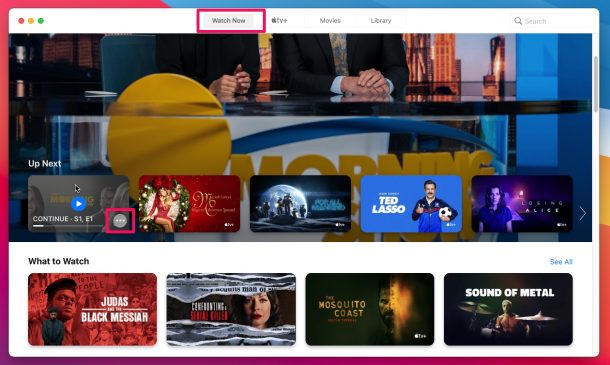
- Valitse nyt pikavalikosta Lataa ja lisää se offline-kirjastoon.
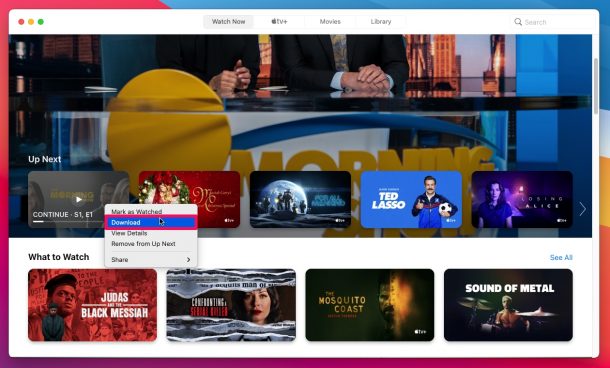
- Jos haluat ladata jakson uudelle ohjelmalle, jota et ole vielä aloittanut katsella, etsi ja valitse ohjelma samasta valikosta. Löydät kaikki jaksot ohjelman sivulta. Vie hiiri minkä tahansa jakson päälle ja napsauta pilvikuvaketta alla olevan kuvan mukaisesti.
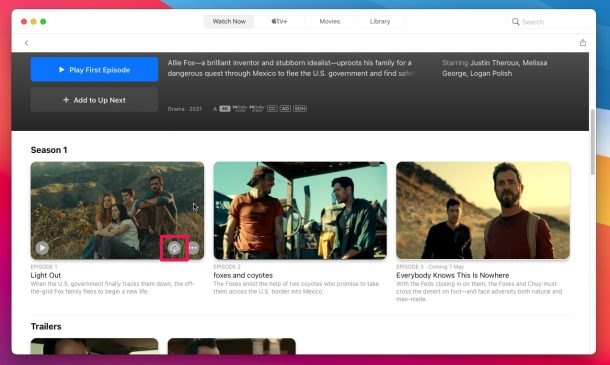
Se on kaikki mitä sinun tarvitsee tehdä ladataksesi Apple TV +-sisältö Mac-tietokoneellesi.
Ladattujen Apple TV +-sovellusten poistaminen Macista
Kun olet katsellut lataamasi jaksot, sinun kannattaa ehkä poistaa ne Macistasi. Näin sinun on tehtävä:
- Löydät kaiken ladatun sisällön siirtymällä sovelluksen Kirjasto-osioon ylävalikosta. Napsauta hiiren kakkospainikkeella tai Ctrl-napsauta poistettavaa jaksoa ja valitse Poista kirjastosta.
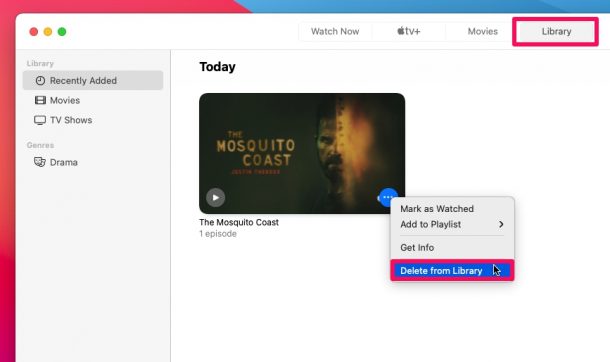
- Saat vahvistuskehotteen toimintosi vahvistamiseksi. Valitse Poista TV-ohjelma ja olet melkein valmis.

Siinä se. Voit toistaa nämä vaiheet muiden jaksojen poistamiseksi Macista.
Jos olet ladannut paljon jaksoja Maciin offline-katselua varten, on tärkeää, että poistat ne, kun olet katsellut, koska ne voivat lopulta kasaantua ajan myötä ja kuluttaa suuria määriä arvokasta SSD-asemaansa tallennustilaa.
Apple TV-sovellus käyttää oletuksena ladattavaan sisältöön yhteensopivimman videon laatuasetusta. Voit kuitenkin muuttaa latauslaatua saadaksesi parhaan käytettävissä olevan tarkkuuden offline-katselua varten. Valitettavasti offline-latauksia varten on rajoitettu Full HD 1080p, joten et voi katsella 4K-sisältöä ilman suoratoistoa Internetissä.
Samoin jos käytät iPhonea tai iPadia median kulutukseen, saatat olla kiinnostunut myös oppimaan Apple TV +-sovellusten lataaminen myös iPhoneen tai iPadiin .
Toivottavasti pystyit oppimaan pääsemään suosikki Apple TV +-sarjoihisi ilman internetyhteyttä. Kuinka usein näet itsesi hyödyntävän tätä hienoa ominaisuutta? Mikä on suosikkiohjelmasi Apple TV +: ssa? Kerro meille kokemuksistasi ja jaa henkilökohtaiset mielipiteesi alla olevassa kommenttiosassa.

